Como Adicionar Legendas nos Vídeos do Vimeo
Você pode querer adicionar legendas num vídeo por diversas razões, e existem várias formas de o fazer. Confira estas instruções simples para saber como adicionar legendas nos seus vídeos com toda a fa
Mar 17, 2025• Soluções Comprovadas
Você pode querer adicionar legendas num vídeo por diversas razões, e existem várias formas de o fazer. Confira estas instruções simples para saber como adicionar legendas nos seus vídeos com toda a facilidade. Você tem duas opções, ou aprende a realizar esta tarefa por você mesmo ou compra um editor de vídeos profissional para adicionar legendas nos seus vídeos.
Como Adicionar Legendas nos Vídeos do Vimeo
Passo 1: Crie um Arquivo de Título/Legendas para o Seu Vídeo
Para criar uma legenda ou um título, você deve primeiro criar um arquivo de texto que contenha o som, a transcrição do vídeo e até o registro temporal dos frames aos quais pretende adicionar as legendas.
Você pode criar um arquivo de legendas por você mesmo ou contratar uma empresa profissional de transcrição e legendagem de vídeos para criar o seu arquivo de legendas. Por exemplo, pode contratar a 3play , Rev ou Amara.
Existem imensos formatos de arquivos por onde escolher, desde srt, scc e ttml.
Passo 2: Carregue o Arquivo de Legendas para o Vimeo
Para adicionar o arquivo de legendas ao seu vídeo, primeiro deve saber que o formato compatível do Vimeo é .vvt/WebVVT.
- Comece por entrar na sua conta do Vimeo e carregue o seu vídeo desejado.
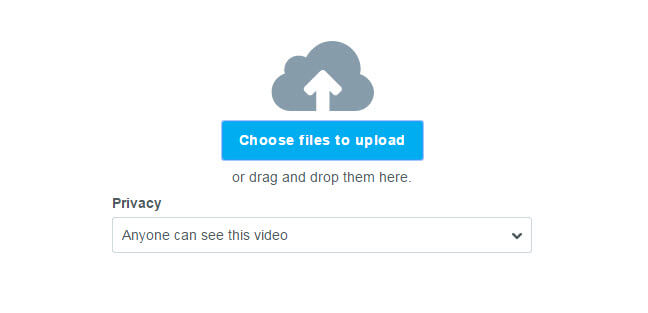
- Assim que carregar o vídeo, deve configurar as definições ao clicar em 'Editar Definições'.

- Para adicionar o arquivo de legendas, selecione o menu Avançado e escolha o arquivo de legendas que pretende carregar.
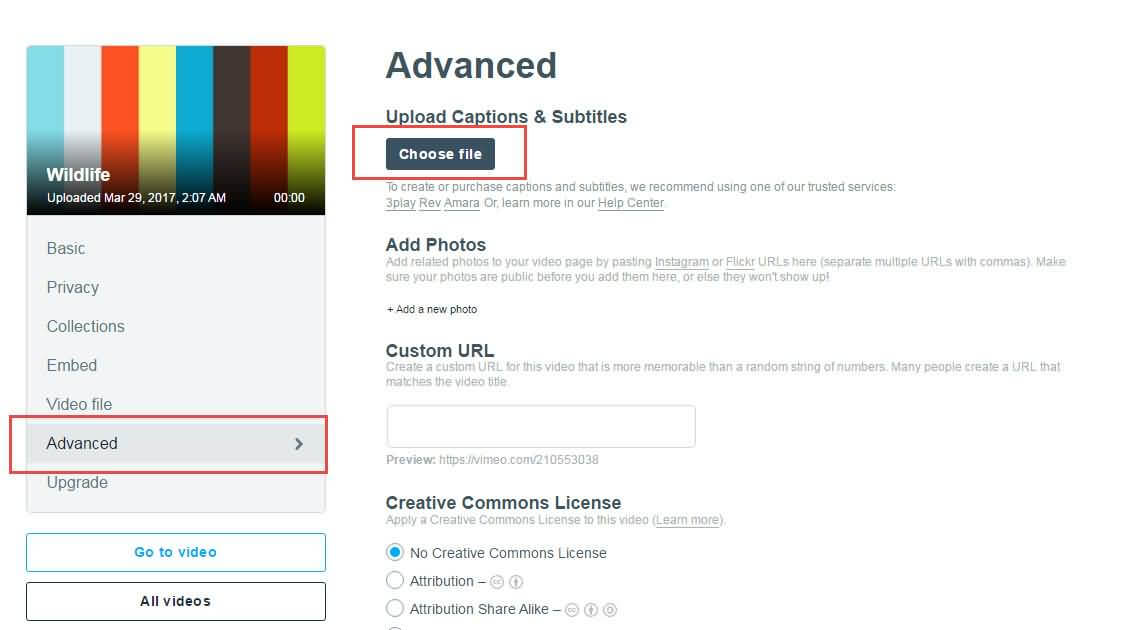
- Agora deve selecionar o seu arquivo de legendas e escolher o tipo e idioma desejados.
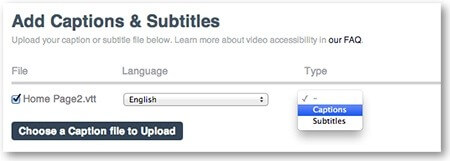
- Se pretende adicionar legendas em vários idiomas, deve repetir o passo anterior para cada arquivo.
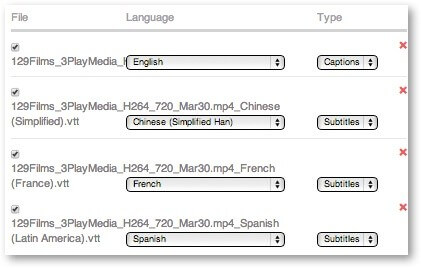
Assim que terminar a configuração das legendas, pode salvar as alterações e voltar para o vídeo selecionado.
Após voltar para a tela anterior, irá visualizar o botão 'CC' no canto inferior direito da tela. Este botão permite-lhe ativar ou desativar as legendas e alterar para o idioma em que as legendas são exibidas.
O Melhor Software de Edição de Legendas
O Wondershare Filmora é o melhor software que você pode usar para adicionar legendas, graças às suas inúmeras funcionalidades que lhe permitem criar os seus próprios elementos. O programa contém um pouco de tudo, deste efeitos de texto animados a balões de diálogo, introduções e créditos. Este software permite-lhe adicionar, remover e adicionar efeitos aos favoritos, além de poder adicionar várias faixas para simplificar as tarefas de edição. Pode personalizar o tipo de letra para destacar o seu texto, fazer corresponder o texto a um logo à escolha e muito mais. Com o Wondershare Filmora você pode adicionar legendas e efeitos de texto e usar toda capacidade do programa para cativar uma vasta audiência como nunca pensou ser possível com outros softwares similares.





